Galaxy Z Fold 5で5Gをオフにする方法

過去数年間、次世代のセルラーネットワークの段階的な導入が進んでいます。5Gの登場は注目を集めており、主要なキャリアが5G接続を提供しています。
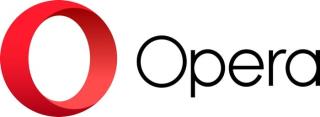
あなたはほとんどすべてのためにあなたのコンピュータを使います。オンにしたからといって、仕事をしているわけではありません。たぶん、あなたはいくつかのフライトまたは完璧なプレゼントを探す必要があります。ただし、場合によっては、両方を同時に実行して、できるだけ多くの時間を節約することができます。
2つのことを同時に行う場合の問題は、非常に多くのブラウザを開くため、物事を見つけるのに苦労することです。私を信じてください、あなたはあなたのブラウザ上のあなたのAndroidアプリと同じ混乱を望んでいません。ただし、実行する必要のあるワークスペースが2つある場合は、作業を大幅に高速化できます。
Operaでワークスペースを有効にする方法
Operaワークスペースの使用を開始するには、Operaワークスペースを有効にする必要があります。これを行うには、左下隅にある3つのドットをクリックします。
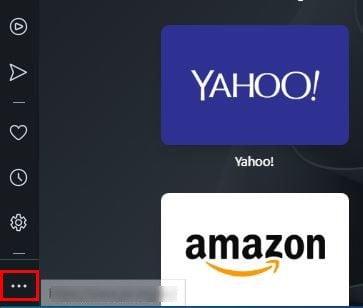
ドットをクリックすると、新しいウィンドウが表示されます。ワークスペースを有効にするオプションは上部にあります。オンに切り替えると、そこにいる限り、最初のワークスペースを作成できます。[さらに追加]オプションをクリックして、ワークスペースを作成します。
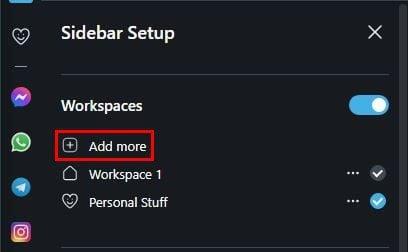
新しく作成したワークスペースにアイコンと名前を追加するように求められます。今それをやりたくない場合は、いつでも後で使用できます。ワークスペースを最もよく表すさまざまな絵文字から選択できます。ワークスペースに名前を付けたら、[保存]ボタンをクリックすることを忘れないでください。
ワークスペースを作成すると、ここに表示されます。ワークスペースを削除する場合は、名前の右側にあるドットをクリックして、[削除]オプションをクリックします。そのワークスペースを開いている場合、Operaはそれを開いていることを警告します。開いているウィンドウとタブの数がわかります。その後、閉じるか開いたままにするかを決定します。
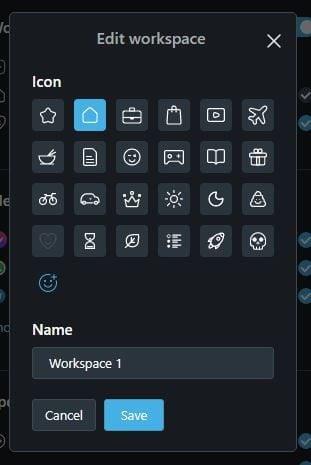
ワークスペースの名前を変更したい場合は、右下のドットをクリックして変更できます。ウィンドウが開いたら、ワークスペースの横にあるドットをクリックして、編集オプションを選択します。これにより、新しい絵文字を選択して名前を変更できます。
新しいワークスペースにアクセスする方法
これで、新しいワークスペースの作成が完了しました。または、複数作成した可能性があります。サイドバーからアクセスできます。上部近くに、作成したスペースのアイコンが表示されます。アクセスしたいものをクリックするだけで、Operaはその特定のワークスペースを表示します。
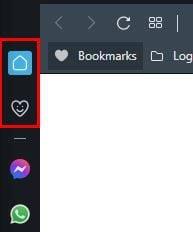
タブを別のOperaワークスペースに移動する方法
移動するワークスペースのタブを開きました。これを行うには、移動するタブを右クリックして、[タブをワークスペースに移動]オプションにカーソルを置く必要があります。サイドメニューが表示され、使用可能なすべてのワークスペースが表示されます。タブが移動するものを1つ選択してください。タブを元に戻す必要がある場合は、同じ手順に従ってください。
結論
作業するときは、整理された状態を保つことが重要です。そうすれば、必要なものをすばやく見つけることができます。Operaのワークスペースを使用することで、時間を無駄にすることなく、作業と個人的な作業を同時に行うことができます。必要な数のワークスペースを作成し、後で編集することができます。ワークスペースはどのくらい役に立ちますか?以下のコメントで私に知らせてください、そしてソーシャルメディアで他の人と記事を共有することを忘れないでください。
過去数年間、次世代のセルラーネットワークの段階的な導入が進んでいます。5Gの登場は注目を集めており、主要なキャリアが5G接続を提供しています。
Wi-Fiメッシュネットワークの利点と欠点を知り、自分に合った選択肢かどうかを判断しましょう。
Windows 11でインターネット接続を高速化する方法に関する完全ガイド。問題を解決するための効果的なステップとヒントを紹介します。
Googleドライブでファイルをプレビューできない問題を解決する方法を解説。インターネット接続の確認、ブラウザ設定の調整、キャッシュクリア、VPN無効化など、5つの効果的な解決策を紹介します。
保存されているGoogleフォトで写真の品質を変更する方法をご覧ください。WindowsとAndroidで変更を加える方法は次のとおりです。
Facebookで誰かをフォローできない場合、これはその人が自分のアカウントの[フォロー]オプションを無効にしたことを意味します。
共同のGoogleフォトアルバムを作成して共有する方法と、作成したアルバムを削除する方法をご覧ください。
ファイルの検索に関しては、すべてのオプションを見つけてください。Googleドライブを試すのに役立つヒントをいくつか紹介します。
LinkedInのデータを求人応募の優れた履歴書に変えるのがいかに簡単かをご覧ください。他のユーザーの履歴書をダウンロードする方法もご覧ください。
Facebookグループに匿名投稿を追加する場合は、[ディスカッション]タブに移動し、[匿名投稿]を選択して、[匿名投稿の作成]を選択します。
ストレージスペースを節約し、タスクやリマインダーにもGoogleカレンダーを使用します。そのためのアプリの使い方は次のとおりです。
YouTube TVがホームエリアの外にいると言った場合は、位置情報の許可を有効にしてから、モバイルデバイスで位置情報を確認します。
Twitterで安全を確保し、サードパーティのアプリから情報を非公開にする方法をご覧ください。Twitterがあなたのフォローをやめる方法をご覧ください。
プロにアップグレードするオプションを備えた無料のオンラインサイトを使用して、すべての画像に透かしを追加する方法をご覧ください。
パスワードを強力なものに変更して、Facebookアカウントを安全に保ちます。従う手順は次のとおりです。
Firefoxが提供する便利な機能を見逃していないかどうかを確認してください。ブラウザを最大限に活用するためにアドオンは必要ありません。
親友とは、すべてを共有したい人のことです。一方、知人はあなたがあまり共有したくないかもしれない人々です。
Facebookで定期的なイベントを作成するには、ページに移動して[イベント]をクリックします。次に、新しいイベントを追加し、[定期的なイベント]ボタンをクリックします。
Facebookでのインプレッション、リーチ、エンゲージメントがわからない場合は、読み続けて調べてください。この簡単な説明を参照してください。
ビジネスが忙しいかどうかをGoogleが知る方法の詳細をご覧ください。ここにあなたが知らないかもしれない詳細があります。
Microsoft Teamsで「申し訳ありません、接続できませんでした」というエラーが表示されると、仕事やコミュニケーションに支障をきたすことがあります。このエラーは、ネットワークの問題、アプリの設定ミス、サーバーの障害など、さまざまな原因で発生します。この記事では、このエラーを迅速かつ効果的に解決するための5つの方法を、初心者でも分かりやすく解説します。SEO最適化を意識し、具体的な手順と実用的な情報を提供します。
BeRealアプリの一般的な問題によってソーシャルエクスペリエンスが中断されないように、ここではBeRealアプリが正常に動作しない問題を修正する9つの方法を紹介します。
PowerShell から実行可能ファイルを簡単に実行し、システムをマスター制御する方法についてのステップバイステップガイドをご覧ください。
地球上で最もトレンドのリモート会議プラットフォームの一つであるZoomの注釈機能の使い方を詳しく解説します。ズームでユーザビリティを向上させましょう!
デスクトップまたはモバイルの Outlook 電子メールに絵文字を挿入して、より個人的なメールにし、感情を表現したいと思いませんか?これらの方法を確認してください。
NetflixエラーコードF7701-1003の解決策を見つけ、自宅でのストリーミング体験を向上させる手助けをします。
Microsoft Teamsがファイルを削除しない場合は、まず待ってからブラウザーのキャッシュとCookieをクリアし、以前のバージョンを復元する方法を解説します。
特定のWebサイトがMacに読み込まれていませんか?SafariやGoogle Chromeでのトラブルシューティング方法を詳しく解説します。
未使用のSpotifyプレイリストを消去する方法や、新しいプレイリストの公開手順について詳しく説明しています。
「Outlookはサーバーに接続できません」というエラーでお困りですか?この記事では、Windows10で「Outlookがサーバーに接続できない問題」を解決するための9つの便利なソリューションを提供します。




























